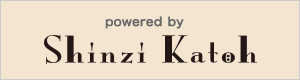こんにちは、山本です。
昨日のブログでは、私がスマホのみでYouTube動画を作成したという内容で記事をアップしました。
今回は、私が動画作成に使ったスマホにあるアプリをご紹介します。
赤丸で囲んでいるアプリを作成しました。
カメラはiPhoneに元々ついているカメラアプリをそのまま利用しました。
赤丸で囲んでいるアプリは、
☆intro maker イントロメーカー →ダウンロードしました。
☆keynote キーノート iPhone付属
☆YouTube studio →ユーチューブスタジオ ダウンロードしました
☆iMovie アイムービー iPhone付属
以上4点のアプリを利用しました。
赤線を引いてあるのは、canva「キャンバ」というデザイナーさんが使うようなアプリで、YouTube専用のサムネイルを作るテンプレートがたくさん用意されています。
インスタや、インスタストーリーのテンプレートもたくさんです。
ダウンロードしたものの、結局これは使いませんでしたが、サムネイルのサイズを気にしないですむし、私の作成するものには、不似合いな、お洒落な素材がたくさんでした。
かなり、容量の大きいインストールに時間がかかるアプリですがおススメです。
あ、思い出しました。
YouTubeチャンネルアートと、ロゴを作成するのに、canvaのテンプレートを利用しました。
しっかり使ってました。
アラフィフは、記憶抜けがちでごめんなさい。
今回、主に使ってみたアプリを1つずつ、ご紹介します。
☆intro maker イントロメーカー →ダウンロードしました。
無料ですが、有料版で購入もできます。
無料ですと、作成した画像右下のイントロメーカー のアイコンは削除できません。
それでも気にしない私は、無料の範囲内で、5秒のオープニングを作りました。
20秒以上のテンプレートは、有料でしたので、エンディングを作ることはしませんでした。
無料でやり通したので、広告画面がわずらわしかったですが、良いアプリでした。
ゲーム実況のオープニングが結構ありました。
☆keynote キーノート iPhone付属
このアプリはWindowsでいうと、パワーポイントに相当するアプリです。
サムネイルはこのアプリで適当なテンプレートから選んで作り、YouTubeのサムネイルに適しているというPNG形式で画像を保存してみました。
☆YouTube studio →ユーチューブスタジオ こちらはダウンロードしました
このアプリは、
スマホから動画をYouTubeにアップロード、カスタムサムネイルを選択すること、説明欄作成や、動画の公開、非公開の選択ができます。難しい編集はパソコンからしかできませんが、簡単な無編集の動画ならスマホだけでも良いですね。
アクセス解析がすぐチェックできます。
☆iMovie アイムービー iPhone付属
動画編集するアプリです。
テロップは入れられませんでした。タイトルは入れられます。
古いiPhoneでアフレコを入れる場合には、マイクを別途購入したほうが良いです。
iPhoneのマイクは4極です。
ちなみにiPhone10以降なら、マイクは特に必要ないかもしれません。
遠隔の動画を撮る場合は必要でしょうかね。
iMovieで無料で提供されている音楽、効果音を挿入できます。
私は、これで動画編集をし、エンディングも作成しました。
今回の私のYouTube作成にものすごくたくさん閲覧したチャンネルがありす。
YouTubeマスターD様のチャンネルです。
かなり実践的で、声に特徴があり眠くならずに勉強できました。
何本も閲覧し、チャンネル登録もさせていただきました。
この場でマスターD様にお礼を言わせていただきます。
もし、今後、趣味でYouTubeに動画をアップロードしたいなという方の参考になれば幸いです。
外出を控えている方も多いと思うので、有効な暇つぶしになるかも?
つぼとリンパの山本へのご予約は、お電話0255306022までお願いします。